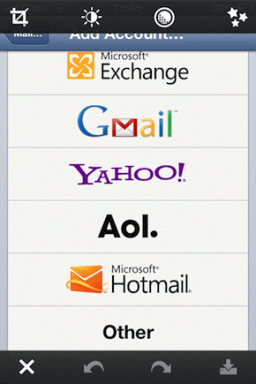9 modi per aggiungere un'app Torna alla schermata principale su iPhone e Android
Varie / / April 06, 2023
Hai accidentalmente eliminare un'app dalla schermata iniziale del tuo telefono? O è scomparso dalla schermata principale? Non preoccuparti. Se l'app è stata rimossa ma non eliminata, puoi aggiungerla facilmente alla schermata iniziale sul tuo iPhone e Android.

Le soluzioni menzionate in questo post funzioneranno sia per app di terze parti che per app preinstallate come fotocamera, messaggi, browser, telefono, contatti, ecc. Controlliamo diversi metodi per aggiungere app alla schermata iniziale.
1. Cerca l'app all'interno delle cartelle
Se un'app è scomparsa dal tuo iPhone o telefono Android, inizia guardando nel file cartelle sulla schermata iniziale del telefono. Potresti aver spostato accidentalmente l'app in una cartella. Se trovi l'app all'interno di una cartella, premila a lungo e trascinala nella schermata iniziale.
Mancia: Le cartelle possono anche avere più schermate. Prova a scorrere verso sinistra o destra all'interno di una cartella per visualizzare tutte le app.
2. Aggiungi l'app dalla libreria delle app o dal cassetto delle app
Sia su Android che su iPhone, hai uno schermo separato dove troverai tutte le tue app installate. È noto come Libreria app su iPhone E Cassetto delle app su Android.
Se non riesci a trovare un'app nella schermata iniziale, dovresti cercare nella libreria delle app o nel cassetto delle app.
Ripristina l'app per iPhone nella schermata principale dalla libreria delle app
Passo 1: Sul tuo iPhone, scorri verso sinistra più volte fino a raggiungere l'ultima pagina della schermata iniziale in cui vedrai la libreria delle app.
Passo 2: Nella schermata Libreria app, scorri verso il basso per aprire la ricerca.

Passaggio 3: Digita il nome dell'app mancante.

Passaggio 4: Una volta visualizzato nei risultati della ricerca, premilo a lungo e seleziona "Aggiungi a casa". Se non vedi il pulsante "Aggiungi a casa", non preoccuparti. Basta premere a lungo l'app e trascinarla sulla schermata principale.
Mancia: Impara come usa Libreria app per gestire le app su iPhone.
Ripristina l'app Android dal cassetto delle app
Passo 1: scorri verso l'alto sulla schermata iniziale per aprire il cassetto delle app. Su alcuni telefoni Android, dovrai toccare il pulsante Tutte le app nella schermata iniziale.
Passo 2: trova l'app che desideri ripristinare. Puoi utilizzare la ricerca in alto per trovare rapidamente l'app mancante.

Passaggio 3: Quando trovi l'app, toccala e tienila premuta e trascinala sulla schermata Home.
3. Scopri una pagina (solo iPhone)
Su iPhone, puoi completamente nascondere una pagina della schermata iniziale. In questo modo nasconderai anche le app su quella pagina. Hai indovinato bene. Potresti aver accidentalmente nascosto una pagina della schermata iniziale sul tuo iPhone.
Per visualizzare una pagina, procedi nel seguente modo:
Passo 1: Tocca e tieni premuto qualsiasi spazio vuoto sulla schermata iniziale del tuo iPhone fino a quando le icone iniziano a oscillare.
Passo 2: Tocca i punti della pagina in basso.
Passaggio 3: Toccare la casella di selezione sotto la pagina che si desidera visualizzare nella schermata iniziale. Questo è tutto. Torna indietro e la pagina verrà visualizzata nella schermata principale.


4. Abilita app (Android)
Sui telefoni Android, puoi disabilitare le app stock che le fanno scomparire dalla schermata iniziale e dal cassetto delle app. Quindi, se non riesci a trovare un'app, potresti averla disabilitata.
Passo 1: Vai su Impostazioni > App.
Passo 2: Tocca l'app che desideri abilitare.


Passaggio 3: Premere il pulsante Abilita. L'app verrà visualizzata nel cassetto delle app.

Passaggio 4: Per aggiungere di nuovo l'app, trascinala dall'App Drawer alla schermata Home.
Mancia: Sapere come correggere le icone delle app mancanti sui telefoni Android.
5. Disattiva la restrizione dei contenuti (iPhone)
Se non riesci a trovare l'icona dell'app nel cassetto delle app o nella schermata iniziale del tuo iPhone, è possibile che tu abbia abilitato le restrizioni sui contenuti per l'app. Quando lo fai, l'icona dell'app scompare dal tuo iPhone.
Per abilitare l'app su iPhone, vai su Impostazioni > Tempo di utilizzo > Restrizioni contenuto e privacy > App consentite. Disattiva l'interruttore accanto all'app la cui icona non viene visualizzata. Ad esempio, se l'app Fotocamera non è presente sul tuo iPhone, disattiva l'interruttore accanto alla Fotocamera.


6. Mostra app (Android)
Molti telefoni Android come i telefoni Samsung Galaxy ti consentono di farlo nascondi le app sul tuo telefono. Se l'icona dell'app non viene visualizzata sul tuo telefono, dovresti provare a mostrarla.
A mostra un'app su un telefono Samsung Galaxy, vai in Impostazioni > Schermata Home > Nascondi app nella schermata Home e app. Tocca l'icona (-) Rimuovi sull'app nella sezione App nascoste per mostrarla. Premi il pulsante Fatto in basso.
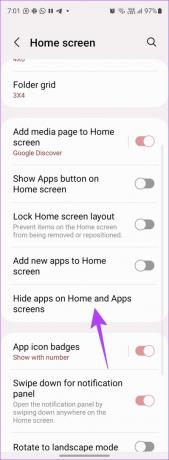

Se l'intera schermata iniziale continua a scomparire dal tuo iPhone, potresti aver collegato le schermate iniziali a Profili di messa a fuoco. Fondamentalmente, puoi impostare la visualizzazione di alcune pagine della schermata iniziale e la scomparsa di altre quando abiliti un particolare profilo Focus.
Passo 1: Vai su Impostazioni > Focus.
Passo 2: Tocca ogni profilo di messa a fuoco uno per uno.


Passaggio 3: Tocca Modifica sotto l'anteprima della schermata iniziale nella sezione Personalizza schermate.
Passaggio 4: Toccare la casella di selezione sotto la pagina della schermata iniziale selezionata per deselezionarla.


Passaggio 5: Ora ripeti i passaggi per tutti i profili Focus.
Ora, l'attivazione del profilo Focus non cambierà le schermate Home.
8. Ripristina il layout della schermata iniziale (iPhone)
Se ancora non riesci a trovare e aggiungere l'app, dovresti provare a reimpostare il layout della schermata iniziale su iPhone. In questo modo ripristinerai tutte le app Apple di serie nella loro posizione originale ed eliminerai tutte le cartelle che hai creato.
Vai su Impostazioni > Generali > Trasferisci o Ripristina > Ripristina > Ripristina layout schermata iniziale.
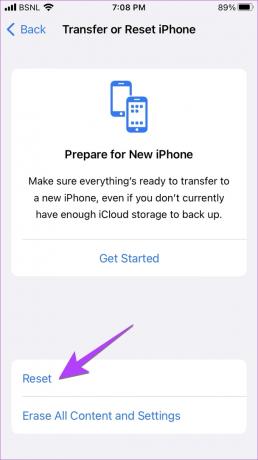
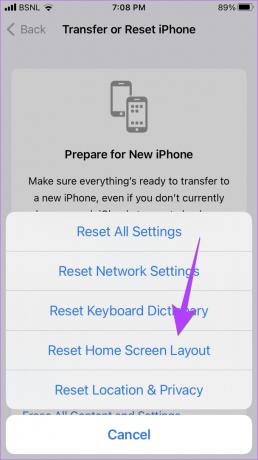
Suggerimento professionale: Puoi anche provare ripristinare le impostazioni su iPhone E Androide.
9. Reinstalla e aggiungi l'app Torna alla schermata principale
Infine, se nulla ha aiutato, dovresti reinstallare l'app. Per questo, prima disinstalla l'app e poi installala di nuovo da App Store (iPhone) e Google Play Store (Android). Dopo aver reinstallato l'app, puoi aggiungerla facilmente alla schermata principale.
Crea scorciatoie per la schermata iniziale
Dopo aver riportato l'app alla schermata principale del telefono, scopri come aggiungere scorciatoie del sito alla schermata iniziale sull'iPhone. Inoltre, sappi come crea scorciatoie personalizzate per la schermata iniziale su Android.
Ultimo aggiornamento il 02 novembre 2022
L'articolo di cui sopra può contenere link di affiliazione che aiutano a supportare Guiding Tech. Tuttavia, ciò non pregiudica la nostra integrità editoriale. Il contenuto rimane imparziale e autentico.
LO SAPEVATE
Notion, l'app per la produttività, è stata fondata nel 2013.
Scritto da
Mehvish
Mehvish è un ingegnere informatico laureato. Il suo amore per Android e i gadget l'ha portata a sviluppare la prima app Android per il Kashmir. Conosciuta come Dial Kashmir, ha vinto il prestigioso premio Nari Shakti dal Presidente dell'India per lo stesso. Scrive di tecnologia da molti anni e i suoi verticali preferiti includono guide pratiche, spiegazioni, suggerimenti e trucchi per Android, iOS/iPadOS, Windows e app Web.